Untuk menggunakan perangkat penyimpanan seperti drive USB dan hard drive di Linux, Anda juga harus memahami cara menyusunnya saat menggunakan sistem operasi Linux. Perangkat penyimpanan sering dibagi menjadi beberapa bagian terpisah yang disebut partisi. Ini memungkinkan Anda membuat sistem file dengan memecah hard drive Anda menjadi beberapa bagian virtual.
Partisi disk Linux seperti perangkat batas yang memberi tahu setiap sistem file berapa banyak ruang yang dapat digunakan. Sangat praktis ketika membuat drive bersama dan memungkinkan Anda untuk mengalokasikan dan edit ruang drive lebih efektif.
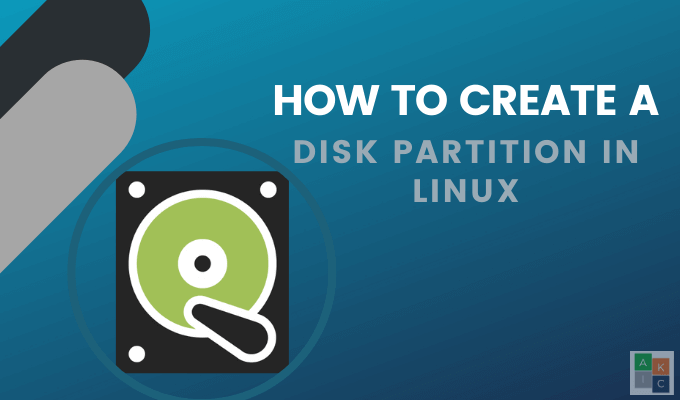
Misalnya, jika Anda memiliki drive USB 2GB, Anda dapat membuat partisi yang memakan seluruh drive, dua partisi masing-masing 1GB, atau variasi ukuran. Setiap partisi disk Linux bertindak sebagai hard drive sendiri. Ini sangat berguna jika Anda menggunakan lebih dari satu sistem operasi pada komputer yang sama.
Gunakan Perintah Yang Dipisah-pindahkan
Ubuntu sudah diinstal sebelumnya dengan berpisah. Jika Anda menggunakan distribusi yang berbeda, instal dengan menggunakan perintah berikut:
apt-get-install parted
Untuk melihat hard drive di sistem Anda , ketik: sudo berpisah -l. Lihat daftar perangkat dalam tangkapan layar di bawah ini:
In_content_1 semua: [300x250] / dfp: [640x360]->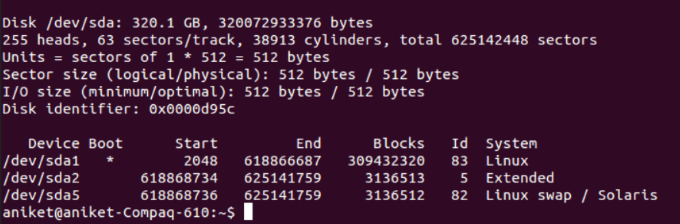
Anda dapat lihat di atas bahwa ada tiga disk partisi Ubuntu di Disk / dev / sda. Mari kita gunakan partisi yang disebut / dev / sda5untuk membuat partisi baru.
Langkah selanjutnya adalah meluncurkan berpisah. Tapi pastikan Anda menggunakan hak akses root. Pilih drive yang ingin Anda partisi. Kami akan menggunakan / dev / vdc.
Ketikkan perintah berikut:
(berpisah) pilih / dev / vdc
Untuk melihat apa yang ada di partisi disk Linux , ketik: cetak. Anda akan melihat ringkasan dari hard drive Anda, ukurannya, dan tabel partisi.
Dalam contoh di bawah ini, hard drive tersebut adalah Model: Virtio Block Device,ukurannya adalah 1396MB, dan tabel partisi adalah gpt.
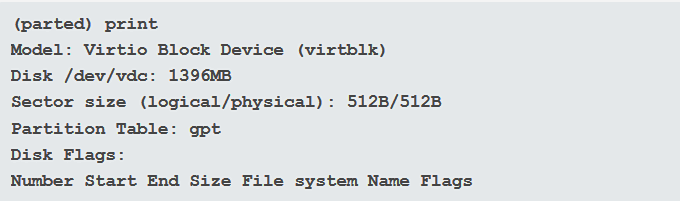
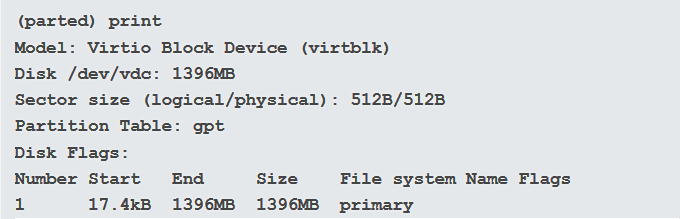
Untuk mengonfigurasi disk partisi Ubuntu, Anda harus keluar terlebih dahulu dengan mengetikkan keluar. Langkah selanjutnya adalah membuka perangkat penyimpanan yang dipilih menggunakan berpisah.Di artikel ini, kami akan menggunakan perangkat / dev / vdc.
Jika Anda jangan tentukan perangkat spesifik yang ingin Anda gunakan, sistem Anda akan secara acak memilih perangkat. Gunakan perintah di bawah ini yang menyertakan nama perangkat (vdc):
sudo berpisah / dev / vdc
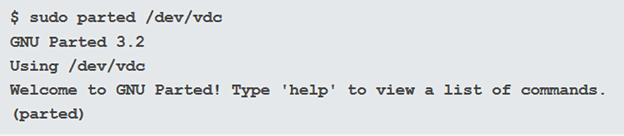
Untuk mengatur tabel partisi, ketik GPT, lalu Yauntuk menerimanya. Anda hanya harus melakukan ini pada partisi yang tidak mengandung data yang ingin Anda simpan.

Tinjau tabel partisi Anda untuk menampilkan informasi tentang perangkat penyimpanan dengan perintah berikut:
cetak (terbelah)
Untuk melihat petunjuk tentang cara membuat partisi baru, ketik (parted) help mkpart.
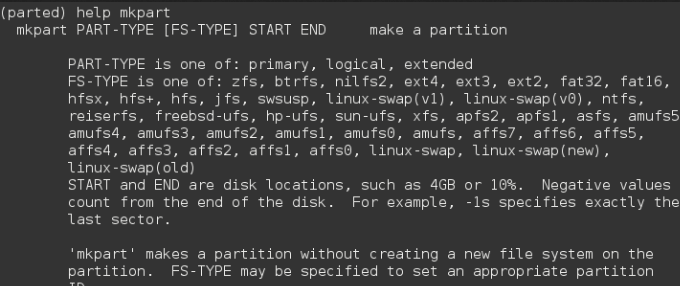
Untuk artikel ini, kami akan membuat partisi disk Linux baru menggunakan perintah di bawah ini:
(berpisah) mkpart primary 0 1396MB
0berarti Anda ingin memulai partisi di awal drive. Kami tahu dari tangkapan layar di atas bahwa drive tersebut memiliki 1396MB. Perintah di atas memberi tahu sistem Anda untuk memulai partisi di 0dan mengakhirinya di 1396MB
Untuk dapat menggunakan partisi, haruslah diformat. Pertama, Anda harus keluar dari berpisahdengan mengetikkan berhenti. Kemudian, dengan menggunakan sistem file ext4, ketik perintah di bawah ini untuk memformat disk:
mkfs.ext4 / dev / vdc
Verifikasi dengan mengetikkan sudo berpisah/ dev / vdc. Untuk keluar dari berpisah, ketik keluar. Saat Anda keluar dari berpisah, perubahan disimpan secara otomatis.
Dalam mode perintah, gunakan perintah satu huruf untuk menampilkan daftar tindakan yang dapat Anda lakukan. Ketik mdan tekan Enter.
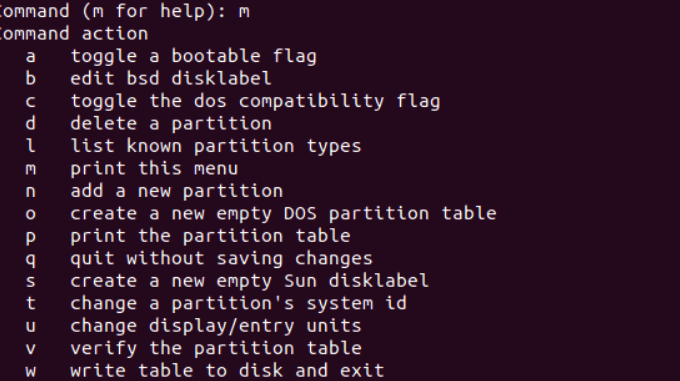
Buat Partisi Disk Menggunakan cfdisk
Cfdisk adalah program utilitas Linux yang digunakan untuk membuat, menghapus, dan memodifikasi partisi pada perangkat disk. Untuk menggunakannya untuk membuat partisi, masukkan perintah berikut:
# cfdisk / dev / sda
Nama drive untuk contoh ini adalah sda.
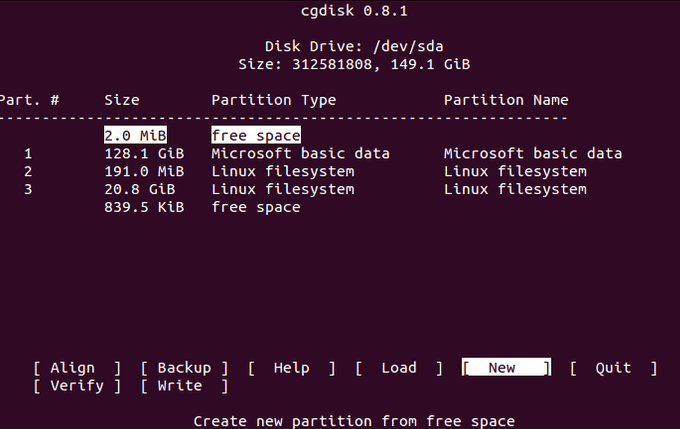
Pada tangkapan layar di atas, Anda dapat melihat informasi ringkasan untuk perangkat disk. Bagian tengah jendela memperlihatkan tabel partisi. Tanda kurung di bagian bawah menunjukkan perintah yang dapat dipilih.
Untuk memilih partisi dari daftar, gunakan tombol panah atas dan bawah. Pilih perintah dengan menggunakan panah kanan dan kiri.
Contoh di atas menunjukkan tiga partisi utama (1,2 & 3). Perhatikan jenis partisi ruang kosong.
Buat partisi baru dengan memilih Barudari jendela bawah. Kami akan memanggil partisi ini / dev / sdb. Ketikkan perintah # cfdisk / dev / sdb. Selanjutnya pilih utamasebagai jenis partisi dari layar berikutnya.
Pada layar berikutnya Anda akan menentukan ukuran partisi. Kami akan membuat partisi yang 800 KB. Sekarang Anda akan diminta untuk menentukan di mana memulai partisi. Pilih awal ruang kosong.
Dari layar berikutnya, pilih Tulisuntuk menyimpan perubahan Anda dan menulis data partisi ke disk. Verifikasi partisi baru dengan mencetaknya menggunakan perintah berikut:
fdisk -l / dev / sdb
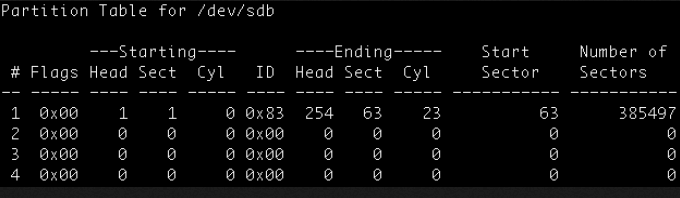
Tips Penutup untuk Membuat Partisi Disk Linux
Anda harus selalu mencadangkan data Anda. Bahkan kesalahan terkecil dapat menghancurkan partisi drive kritis.
Juga, pastikan untuk memverifikasi dan memverifikasi ulang bahwa Anda menggunakan drive yang benar saat membuat partisi Anda. Kalau tidak, Anda bisa kehilangan data.
Beritahu kami pertanyaan Anda di komentar di bawah.